حلول | ايقاف نقل وتحريك الايقونات في هواتف الاندرويد
دائما ما تجذب التكنولوجيا انتباه الأطفال في معظم الوقت مما يدفعهم عادة لمحاولة استخدام هواتفنا الذكية والعبث بها مثل نقل وتحريك الايقونات .
وغالبا ما يترك ذلك العبث أثارا محبطة مثل إحداث فوضى عارمة في شاشة الهاتف الرئيسية ، عموما . لا يميل معظم الناس إلى تغيير مواضع أيقونات تطبيقاتهم المفضلة متى اعتادوا على وجودها في تلك المواضع. فهذا يجعل الوصول إلى تلك التطبيقات أسهل نوعا ويتم بصورة عفوية.
لحسن الحظ يمكن لمستخدمي هواتف الأندرويد منع تلك الحركات غير المقصودة أو التحديثات التلقائية وحتى عبث الأطفال من التأثير على مواضع أيقونات تطبيقاتهم المُفضّلة .

اهمية ايقاف نقل وتحريك الايقونات في الشاشة الرئيسية
إن تنظيم أيقونات التطبيقات في شاشة الهاتف الرئيسية بالصورة المثلى يعتبر خطوة فعالة وفارقة لتسهيل استخدام الهاتف ككل وجعل شاشته الرئيسية أكثر استقرارا.
يمكننا تخطيط عرض أيقونات التطبيقات في شاشة الهاتف الرئيسية حسبما يتوافق مع احتياجاتنا بكل سهولة . عن طريق الضغط المطول على أيقونة التطبيق وسحبها إلى أي موضع فارغ على الشاشة ثم إفلاتها في الموضوع المطلوب.
ينصح ايضا بتنظيم التطبيقات التي تودي نفس الغرض داخل مجلد واحد لتسهيل الوصول إلها وللحد من بعثرة التطبيقات على الشاشة الرئيسية للهاتف. مثلا عمل مجلد واحد يحوي داخله جميع تطبيقات الألعاب ، ومجلد لجميع تطبيقات البنوك وهكذا .
طريقة الاولى : لايقاف نقل وتحريك الايقونات التطبيقات
عندما نتهي من ترتيب وتخطيط الشاشة الرئيسية يمكننا الاحتفاظ بهذا الترتيب ومنع تغيرها او احذف التطبيقات عن طريق خطوات بسيطة .
- الذهاب الى ضبط الهاتف ومن ثم الشاشة الرئيسية ، ومن ثم نقوم بتفعيل خيار إقفال تخطيط الشاشة الرئيسية
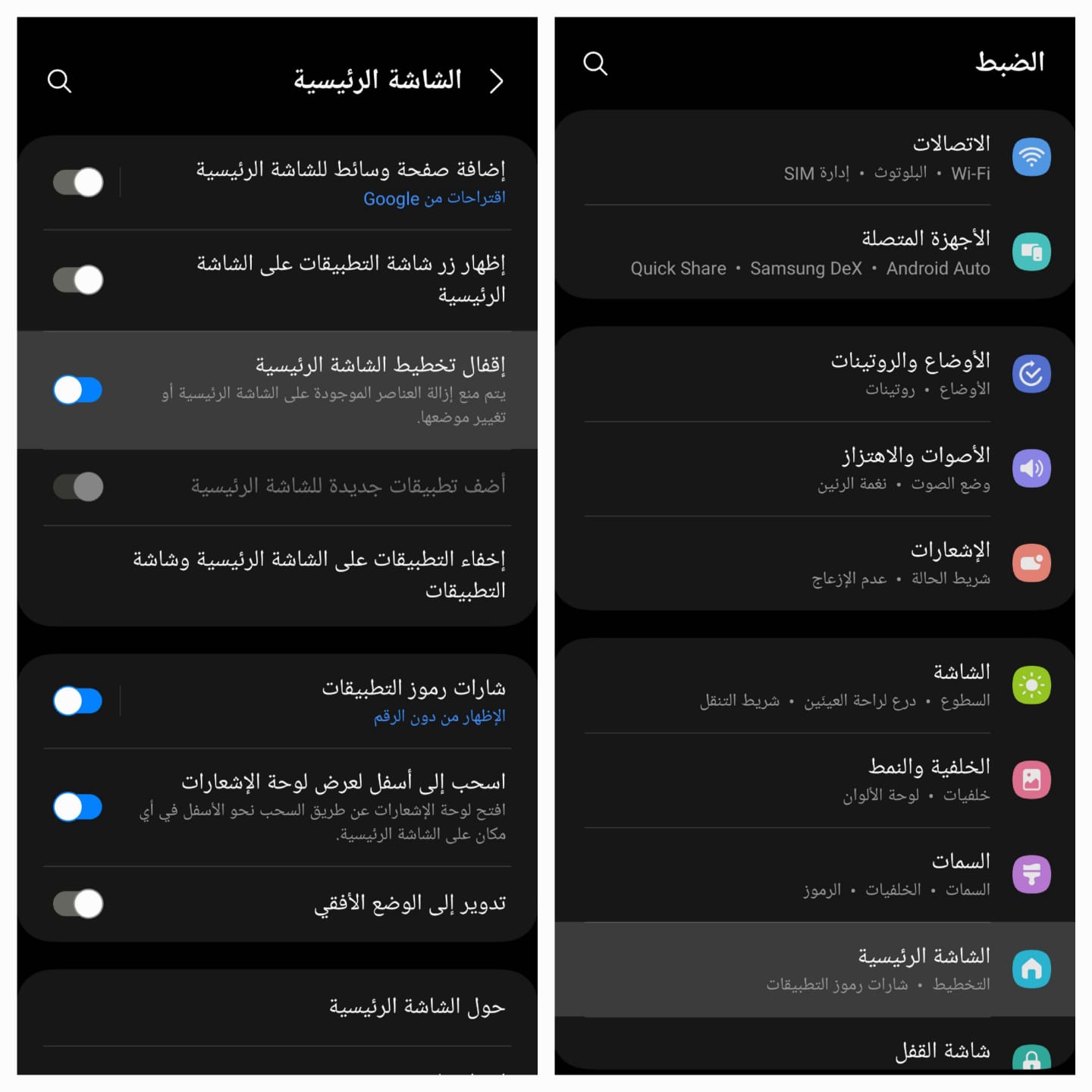
قد تختلف الخطوات السابقة اختلافا طفيفا على حسب الشركة المصنعة للهاتف. بعد إتمام جميع الخطوات السابقة وقفل تنسيق الشاشة الرئيسية بنجاح.
سوف تلاحظ عدم استجابة أيقونات التطبيقات للتحريك إن حاولت نقل إحداها من مكانها. وسوف تظهر لك رسالة خطأ تخبرك بأن تنسيق الشاشة الرئيسية مقفل. كما هو موضح في الصورة التي في الاسفل .

طريقة الثانية : لايقاف نقل وتحريك الايقونات التطبيقات
قد لا يرغب البعض في قفل تنسيق الشاشة ويفضل ترك أيقونات التطبيقات حرة قابلة للحركة وللحذف، وفي هذه الحالة يمكن اللجوء إلى طريقة اخرى .
وهي بكل بساطة يمكننا زيادة زمن الاستجابة لإيماءة الضغط المطول. والتي ستجعلك بحاجة للضغط على الأيقونات لفترة زمنية أطول قبل أن تتمكن من تحريك الأيقونة أو حذف أو إلغاء تثبيت التطبيق.
تستخدم إيماءة الضغط المطول أيضا لعمل الكثير من الإجراءات الأخرى على الهاتف مثل تشغيل مساعد جوجل، أو تشغيل ميزات محددة في بعض التطبيقات.
تحذير : جميع هذه الإجراءات سوف تتأثر بالتأكيد ويتطلب أداءها وقتا أطول بعد إطالة زمن الاستجابة لإيماءة الضغط المطول.
- الذهاب الى الاعدادات ، ومن ثم إمكانية الوصول ، والان نبحث عن التفاعل ومهارات .

- البحث عن خيار مهلة اللمس مع الاستمرار ، والان نقوم بزيادة المهلة الى نرغب بها .

قد تختلف الخطوات السابقة اختلافا طفيفا على حسب الشركة المصنعة للهاتف. بعد إتمام جميع الخطوات السابقة سوف تحتاج الى الضغط لمدة المحددة الجديد قبل اجراء تعديل.
